|
导致视频内存管理内部错误的原因有很多,比如损坏的系统文件、有故障的显卡驱动程序等等都可能是罪魁祸首。那我们要如何解决这个问题呢?下面我们就来一起看看。 解决办法: 1、更新你的驱动程序 右键单击任务栏中的开始图标,然后选择设备管理器。 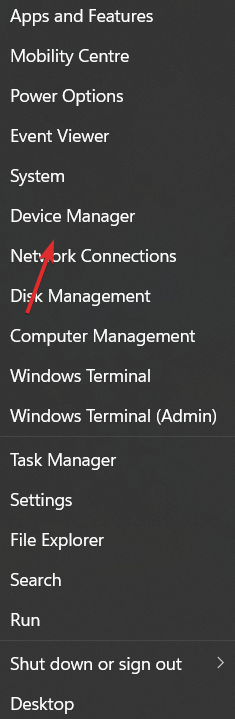 现在展开显示适配器部分并右键单击您获得的每个驱动程序以选择更新驱动程序。 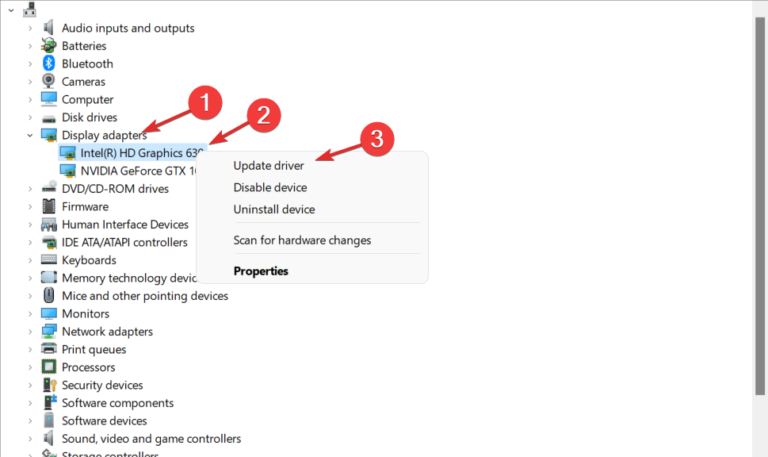 DriverFix 是一种轻量级软件解决方案,专为希望保持 PC 运行良好而不浪费时间打开设备管理器或访问每个制造商的网站以手动下载每个驱动程序的用户而设计。 因此,我们始终向我们的用户推荐它,以使他们的计算机始终保持正常运行。如果错误的驱动程序是由您自己或 DriverFix 较早处理的原因,则可以避免视频内存管理内部 Windows 11 错误。 2、以兼容模式运行 右键单击要运行的应用程序并选择Properties。 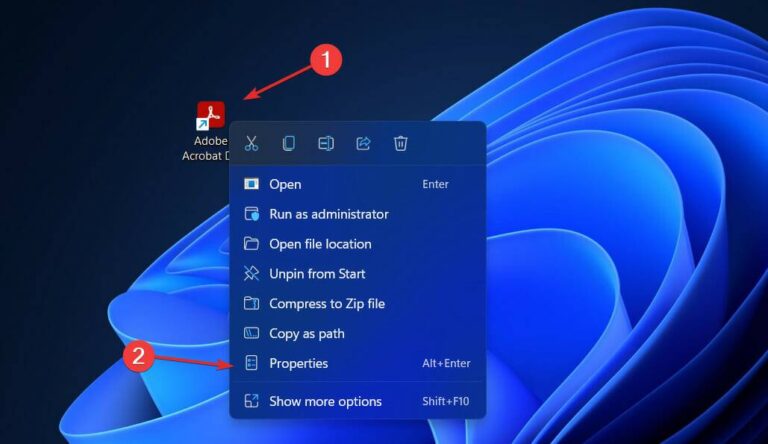 现在,导航到Compatibility选项卡并选中Run this program in compatible mode for:旁边的框,然后选择Windows 8。 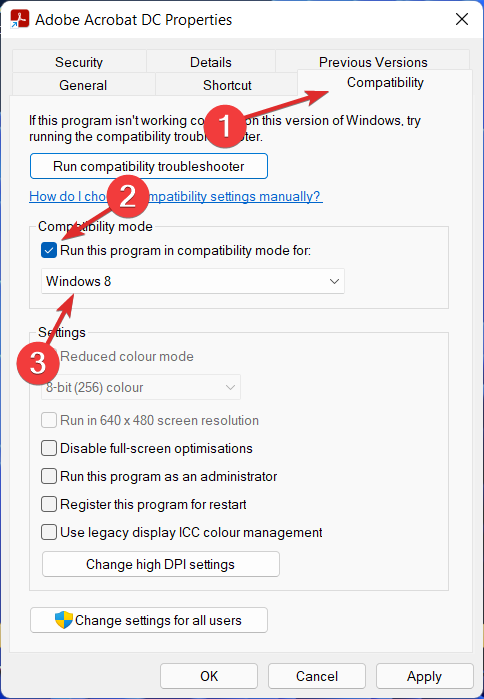 单击应用和确定以应用所做的更改。而已!您现在应该能够运行应用程序而不会陷入 BSoD。 3、修复损坏的系统文件 以管理员身份打开命令提示符。 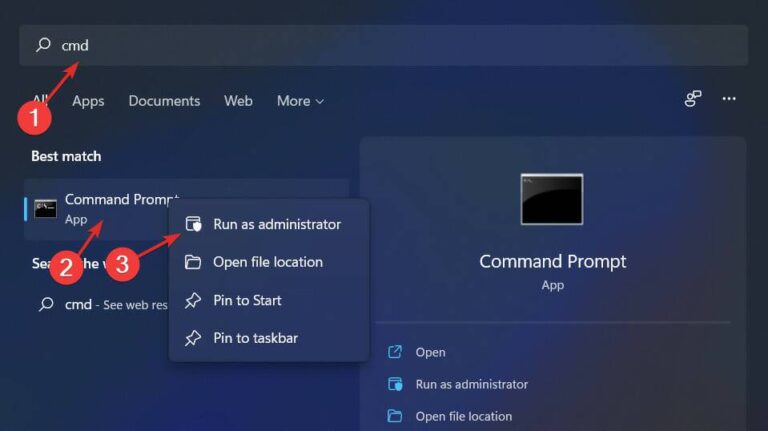 现在键入或粘贴以下命令以开始修复系统文件:sfc /scannow 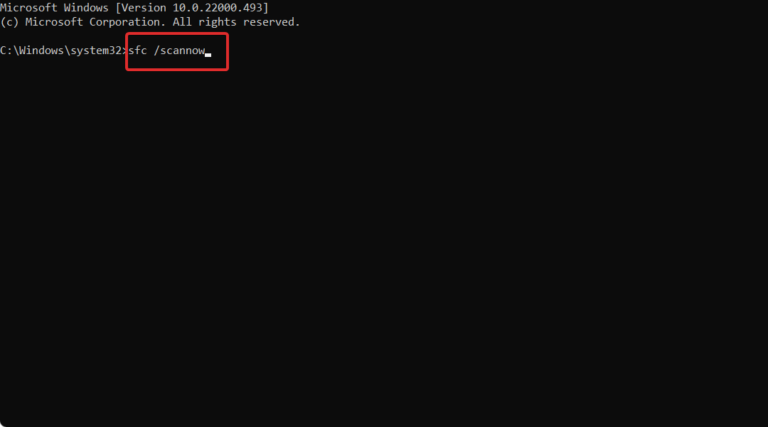 当您遇到 BSoD 或其他内部问题时,SFC 扫描始终是一个很好的尝试解决方案。它会发现文件之间的任何细微差异并立即修复它们。 4、重置窗口 打开Settings并导航到System然后是Recovery。 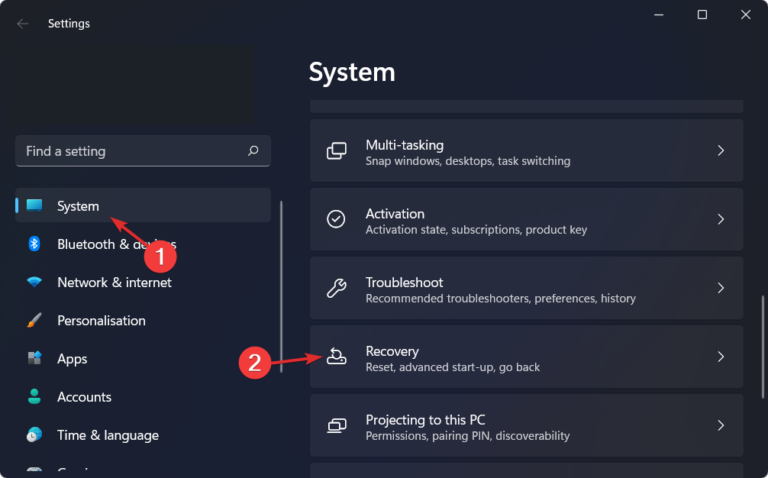 现在,向下滚动并单击重置 PC按钮。 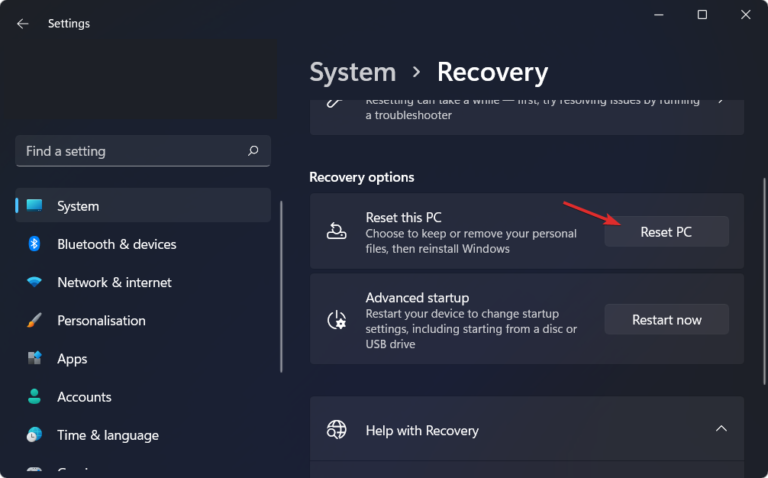 最后,选择是保留文件还是删除它们。 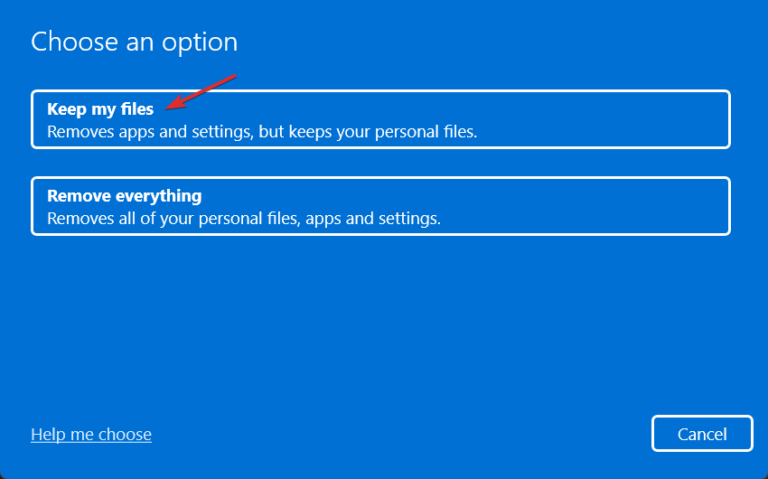 |
上网入门知识相关文章推荐
热门上网入门知识文章推荐
上网入门知识文章阅读排
- Win10.NET Framework 3.5离线安装教程
- Win10系统自动更新失败的解决方案
- 老bios怎么开启tpm 老版本bios开启tpm方法
- Win10系统电脑桌面上的图标不见了怎么办?桌
- Win10系统怎么取消开机密码?Win10系统取消开
- Win10正式版1511自制中文ISO系统镜像下载(附
- Windows10 21H1和21H2的区别?
- Win10电脑怎么禁用键盘win键?
- Win10更换固态硬盘经常假死怎么办?
- Win10提示不是有效的字体文件怎么解决?
- Win10开始菜单Win7风格怎么切换?Win10开始菜
- Win10卸载更新右键没反应怎么办?
- Win10开始菜单怎么设置全屏显示?
- Win10系统重装Win7无法启动怎么办?
- 终极解答:如何查看显存大小、型号、频率?
- Win10使用360极速浏览器播放视频出现卡顿的解
- Win10系统无法播放音乐和视频如何应对?
- Win10如何使用默认浏览器打开QQ上的网页
- 安装完LTSC 2021中文输入法不显示选字框怎么
- Win10系统怎么关闭防火墙?Win10系统关闭防火
◎ > 电脑入门 > 上网入门知识 > INTRODUCE
Win11内存管理错误如何解决?
顶一下
(0)
0%
踩一下
(0)
0%
------分隔线----------------------------

谈谈您对该文章的看